如何在PPT中嵌入Flash动画 详细图文教程
时间:2025-09-17
来源:互联网
标签:
欢迎来到PPT技巧实战专区,在这里您将掌握如何在PPT中嵌入Flash动画的完整操作流程。无论是教学演示还是商业汇报,这个老牌但实用的技巧依然能带来惊艳效果。以下是本文精彩内容:

为什么现在还需要Flash动画?
尽管Flash技术已逐渐退出主流,但大量存量教学资源、企业宣传素材仍采用.swf格式。突然要求重做所有素材根本不现实——这时在PPT插入Flash就成了最经济的解决方案。你可能会担心兼容性问题,其实只要掌握几个关键设置,即使在Windows 10/11系统也能正常播放。
准备阶段:容易被忽略的三大细节
首先确认你的Flash文件是否完整,损坏的.swf文件会导致嵌入失败。第二件事更重要:在PPT选项里启用"开发工具"选项卡(文件→选项→自定义功能区)。很多人卡在这一步,因为默认状态下根本找不到Shockwave Flash控件入口。
图文详解嵌入步骤
1. 切换到开发工具选项卡,点击"其他控件"图标
2. 在弹出的列表中找到"Shockwave Flash Object"
3. 用鼠标在幻灯片上拖画出播放区域
4. 右键该区域选择属性,在Movie栏输入.swf文件完整路径
注意:必须把动画文件和PPT放在同一文件夹,否则演示时会提示找不到资源。这时候相对路径就派上用场了——直接输入文件名即可,千万别用C:\这类绝对路径。
播放测试的隐藏技巧
按F5放映却发现动画没反应?多半是EmbedMovie属性没设置。回到属性窗口,把这个参数改成True,Flash内容就会被直接打包进PPT文件。这样哪怕传到其他电脑,只要对方安装了Flash Player插件就能正常播放。有个冷知识:设置Loop为False可以防止动画循环播放干扰演讲节奏。
遇到问题的应急方案
如果对方电脑完全没有Flash环境,可以把动画转成MP4再插入。但这样会失去交互功能,比如点击按钮跳转等操作。还有个取巧办法:使用第三方工具如iSpring将PPT发布成HTML5格式,既能保留动画效果又兼容现代浏览器。
企业用户特别注意事项
很多公司内网电脑禁用ActiveX控件,这会导致Flash动画无法加载。建议提前联系IT部门将PPT文件加入信任站点,或者改用基于Web的演示方案。重要会议前务必在投影电脑上实测,别让技术细节毁了精心准备的汇报。
免责声明:以上内容仅为信息分享与交流,希望对您有所帮助
-
 电脑中远程访问功能怎么删除?删除远程访问功能详细步骤(电脑中远程访问怎么弄) 时间:2025-11-04
电脑中远程访问功能怎么删除?删除远程访问功能详细步骤(电脑中远程访问怎么弄) 时间:2025-11-04 -
 win7本地ip地址怎么设置?win7设置本地ip地址操作步骤(win7本机ip地址在哪里) 时间:2025-11-04
win7本地ip地址怎么设置?win7设置本地ip地址操作步骤(win7本机ip地址在哪里) 时间:2025-11-04 -
 电脑中任务管理器被禁用怎么处理?任务管理器被禁用的详细解决方案(电脑中任务管理器显示内存如何释放) 时间:2025-11-04
电脑中任务管理器被禁用怎么处理?任务管理器被禁用的详细解决方案(电脑中任务管理器显示内存如何释放) 时间:2025-11-04 -
 2023年中央空调十大品牌选购指南 家用商用高性价比推荐排行 时间:2025-09-28
2023年中央空调十大品牌选购指南 家用商用高性价比推荐排行 时间:2025-09-28 -
 免费装扮QQ空间详细教程 手把手教你打造个性化空间不花钱 时间:2025-09-28
免费装扮QQ空间详细教程 手把手教你打造个性化空间不花钱 时间:2025-09-28 -
 中国数字资产交易平台官网 - 安全可靠的数字货币交易与投资首选平台 时间:2025-09-28
中国数字资产交易平台官网 - 安全可靠的数字货币交易与投资首选平台 时间:2025-09-28
今日更新
-
 墨守孤城传奇阵容组合搭配指南
墨守孤城传奇阵容组合搭配指南
阅读:18
-
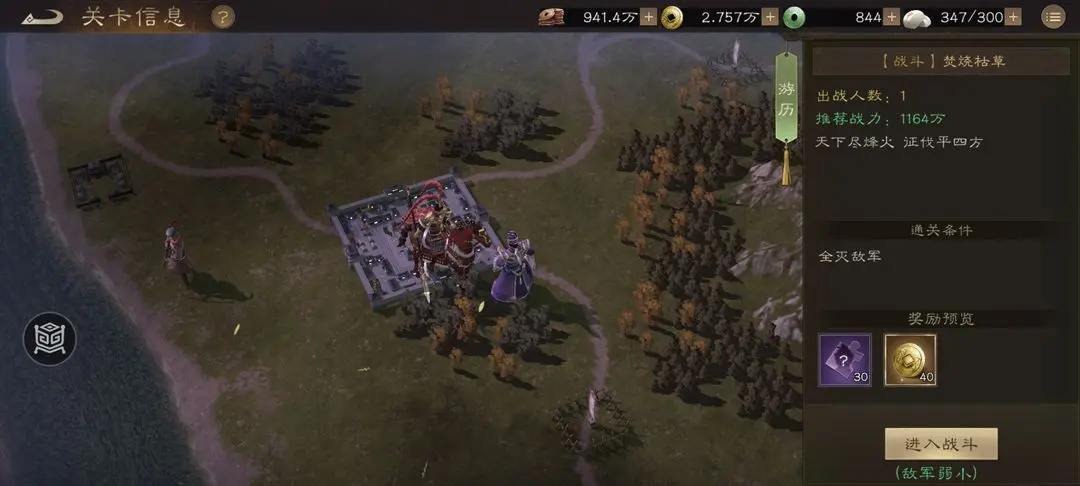 新三国志曹操传游历事件焚烧枯草过关步骤
新三国志曹操传游历事件焚烧枯草过关步骤
阅读:18
-
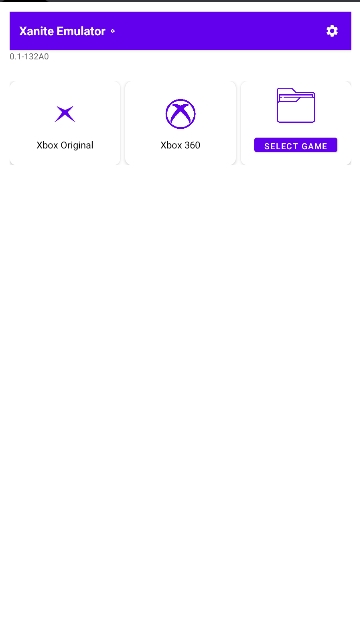 在手机上玩电脑游戏的必备神器模拟器汇总推荐
在手机上玩电脑游戏的必备神器模拟器汇总推荐
阅读:18
-
 2025最活跃币交易对排行:BTC与SOL领跑USDT市场
2025最活跃币交易对排行:BTC与SOL领跑USDT市场
阅读:18
-
 想知道什么蓝牙是什么梗吗?揭秘爆火网络热词背后的真相!
想知道什么蓝牙是什么梗吗?揭秘爆火网络热词背后的真相!
阅读:18
-
 问剑长生神念禁制巫山见闻其三解密答案汇总
问剑长生神念禁制巫山见闻其三解密答案汇总
阅读:18
-
 剑网3宠物奇遇妖与狸完成流程详情一览
剑网3宠物奇遇妖与狸完成流程详情一览
阅读:18
-
 星塔旅人新手怎么开荒-星塔旅人开荒详解
星塔旅人新手怎么开荒-星塔旅人开荒详解
阅读:18
-
 2025全球交易所安全评级:ETH SOL SUI优质平台避险指南
2025全球交易所安全评级:ETH SOL SUI优质平台避险指南
阅读:18
-
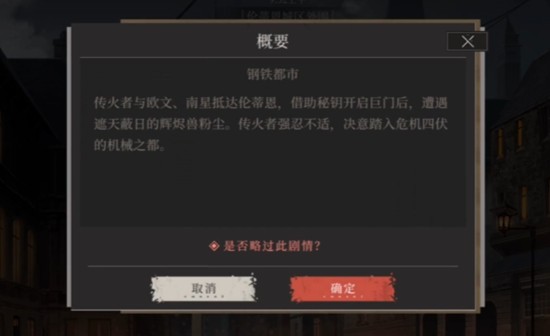 辉烬伦蒂恩任务有哪些-辉烬伦蒂恩任务
辉烬伦蒂恩任务有哪些-辉烬伦蒂恩任务
阅读:18




















